Zwei Lösungen zum Löschen von Lesezeichen auf dem iPhone/iPad
Oct 15, 2025 • Filed to: Handy Daten löschen • Proven solutions
Um den Benutzern die Arbeit zu erleichtern, verfügen die meisten iOS-Geräte über eine Vielzahl von High-End-Funktionen. Wenn Sie z. B. auf Ihrem Gerät im Internet surfen und dabei Zeit sparen möchten, können Sie einfach die Lesezeichen auf dem iPhone nutzen. Es ist sicherlich ein einfacher Weg, um auf einige der meistbesuchten Websites mit einem einzigen Tippen zuzugreifen. Setzen Sie einfach ein Lesezeichen für die Seite und besuchen Sie sie, ohne die gesamte URL einzugeben.
Wir alle kennen die zusätzlichen Funktionen von Lesezeichen. Dennoch, wenn Sie Ihre Daten aus einem anderen Browser importiert haben oder schon lange Seiten mit Lesezeichen versehen, dann sollten Sie unbedingt lernen, wie Sie diese auch verwalten können. In diesem umfassenden Tutorial zeigen wir Ihnen, wie Sie Lesezeichen auf iPad und iPhone auf verschiedene Arten löschen können. Zusätzlich geben wir Ihnen einige tolle Tipps, wie Sie Lesezeichen auch auf dem iPhone und iPad verwalten können. Und schon kann es losgehen!
Teil 1: Wie kann man Lesezeichen direkt aus Safari löschen?
Wenn Sie wissen möchten, wie man Lesezeichen auf altmodische Weise vom iPad oder iPhone entfernt, dann brauchen Sie sich überhaupt keine Sorgen zu machen. Safari, der auch der Standardbrowser für iOS ist, bietet eine Möglichkeit, jedes Lesezeichen manuell loszuwerden. Allerdings müssen Sie jedes Lesezeichen manuell entfernen und es könnte auch eine Menge Ihrer Zeit in Anspruch nehmen. Nichtsdestotrotz bietet es Ihnen eine idiotensichere Methode, um unerwünschte Lesezeichen loszuwerden. Erfahren Sie, wie Sie Lesezeichen auf dem iPad oder iPhone löschen können, indem Sie diese Schritte befolgen.
1. Öffnen Sie zunächst Safari und suchen Sie die Option "Lesezeichen". Tippen Sie auf das Lesezeichen-Symbol, um eine Liste aller Seiten zu erhalten, die Sie zuvor mit einem Lesezeichen versehen haben.
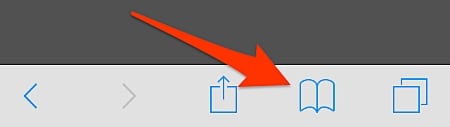
2. Hier erhalten Sie eine umfangreiche Liste von Lesezeichen. Um eine Option zum Löschen zu erhalten, tippen Sie auf den Link "Bearbeiten", der sich am Ende der Liste befindet.
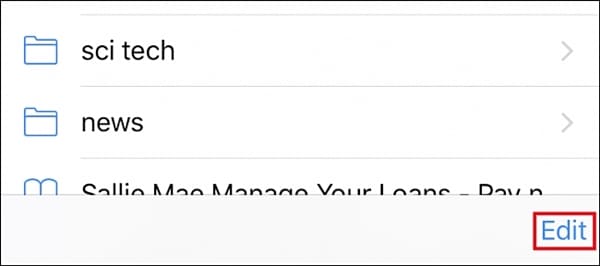
3. Um nun ein Lesezeichen zu entfernen, tippen Sie einfach auf das Löschsymbol (das rote Symbol mit dem Minuszeichen) und entfernen es. Zusätzlich können Sie das Lesezeichen, das Sie entfernen möchten, einfach nach links wischen und auf die Option "Löschen" tippen.
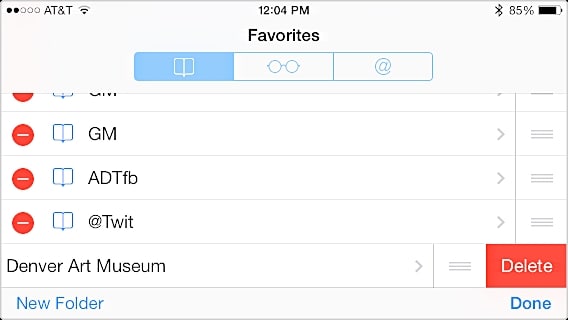
Das war's! Mit dieser Technik wären Sie in der Lage, die Lesezeichen auszuwählen, die Sie behalten möchten, und können diejenigen entfernen, die Sie nicht mehr benötigen.
Teil 2: Wie löscht man Lesezeichen auf dem iPhone/iPad mit iOS Datenlöschung?
Wenn Sie Ihre Lesezeichen auf dem iPhone verwalten möchten, ohne sie manuell löschen zu müssen, dann sollten Sie Dr.Fone Dr.Fone - Datenlöschung (iOS) in Betracht ziehen. Mit nur einem Klick können Sie alle unerwünschten Daten von Ihrem Gerät loswerden. Da Ihre Daten dauerhaft gelöscht werden, müssen Sie sich außerdem keine Sorgen machen, bevor Sie Ihr Gerät an jemand anderen weitergeben.
Dies wird Ihnen helfen, Ihre Identität zu schützen und Sie sind in der Lage, die Art der Daten auszuwählen, die Sie löschen möchten. Meistens haben die Benutzer vor dem Verkauf ihrer Geräte Angst, ihre privaten Daten an jemand anderen weiterzugeben. Mit der iOS Datenlöschung müssen Sie sich darüber überhaupt keine Sorgen machen. Es ist mit fast jeder Version von iOS kompatibel und liefert im Handumdrehen narrensichere Ergebnisse. Erfahren Sie, wie Sie Lesezeichen von iPad und iPhone dauerhaft entfernen können, indem Sie diese Schritte befolgen.
Hinweis: Die Funktion "Datenlöschung" entfernt nur die Daten des Handys. Wenn Sie das Apple-Konto entfernen möchten, nachdem Sie das Apple-ID-Passwort vergessen haben, wird empfohlen, Dr.Fone - Bildschirm entsperren (iOS) zu verwenden. Es ermöglicht Ihnen, das vorherige iCloud-Konto auf Ihrem iPhone/iPad zu löschen.

Dr.Fone - Datenlöschung (iOS)
Persönliche Daten einfach von Ihrem Gerät löschen
- Einfacher, durchklickbarer Prozess.
- Sie wählen aus, welche Daten Sie löschen möchten.
- Ihre Daten werden dauerhaft gelöscht.
- Niemand kann Ihre privaten Daten jemals wiederherstellen und einsehen.
1. Laden Sie Dr.Fone - Datenlöscher (iOS) von der Website herunter, klicken Sie hier und installieren Sie es auf Ihrem Gerät. Wenn Sie bereit sind, schließen Sie Ihr Handy an das System an und starten Sie die Anwendung, um den folgenden Willkommensbildschirm zu erhalten. Klicken Sie aus allen angebotenen Optionen auf "Data Eraser" (Datenlöschung), um fortzufahren.

2. Sobald Ihr Gerät angeschlossen ist, wird es automatisch von der Anwendung erkannt. Klicken Sie auf die Schaltfläche "Start", um den Vorgang zu starten.

3. Haben Sie einen Augenblick Geduld bis die Anwendung mit dem Scannen Ihres Geräts beginnt und alle privaten Daten anzeigt, die sie extrahieren konnte. Sie können sich über den Fortschritt anhand einer Anzeige auf dem Bildschirm informieren. Ihre Daten werden in verschiedene Kategorien eingeteilt.

4. Nachdem der gesamte Scanvorgang abgeschlossen ist, können Sie einfach die Daten auswählen, die Sie entfernen möchten. Sie können entweder die Daten auswählen, die Sie löschen möchten, oder auch die gesamte Kategorie entfernen. Um alle Lesezeichen auf dem iPhone zu entfernen, markieren Sie einfach die Kategorie "Safari-Lesezeichen", um alle Elemente zu löschen. Klicken Sie nach der Auswahl auf die Schaltfläche "Löschen". Sie erhalten eine Popup-Meldung, um Ihre Wahl zu bestätigen. Geben Sie einfach das Schlüsselwort "000000" ein und klicken Sie auf die Schaltfläche "Jetzt löschen", um die ausgewählten Daten zu löschen.

5. Dadurch wird der Prozess des Löschens der entsprechenden Daten von Ihrem Handy eingeleitet. Warten Sie einfach, bis der gesamte Vorgang abgeschlossen ist. Achten Sie darauf, dass Sie Ihr Gerät während dieser Phase nicht abtrennen.
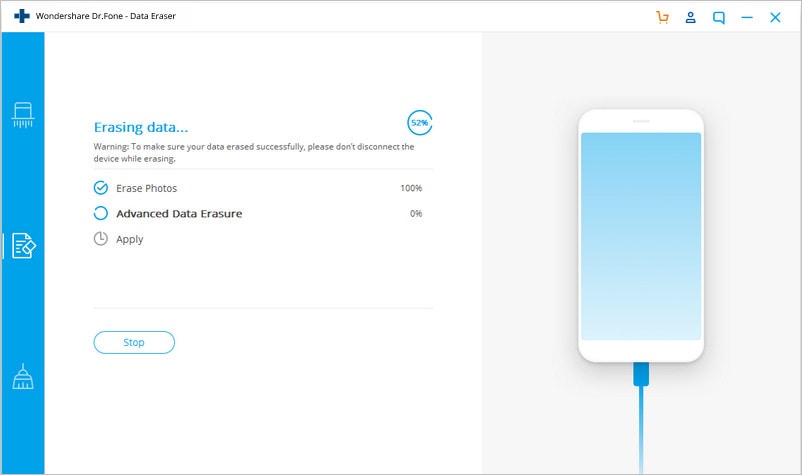
6. Sobald Ihre Daten gelöscht wurden, erhalten Sie die folgende Glückwunschmeldung. Sie können Ihr Gerät einfach abschalten und es nach Bedarf verwenden.

Teil 3: Tipps zum Verwalten von Lesezeichen auf dem iPhone/iPad
Wenn Sie nun wissen, wie Sie Lesezeichen auf dem iPad oder iPhone löschen können, können Sie noch einen draufsetzen. Durch die Verwaltung von Lesezeichen auf dem iPhone können Sie ganz einfach Ihre Zeit sparen und diese Funktion auf viele verschiedene Arten nutzen. Wir haben einige wichtige Tipps aufgelistet, die Ihnen helfen werden, das Beste aus dieser Funktion zu machen.
1. Meistens möchten Benutzer die am häufigsten aufgerufenen Websites an den Anfang ihrer Liste stellen. Sie können die Reihenfolge der Lesezeichen auf dem iPhone ganz einfach und ohne große Mühe neu anordnen. Alles, was Sie tun müssen, ist die Lesezeichen zu öffnen und auf die Option "Bearbeiten" zu tippen. Ziehen Sie nun einfach die mit Lesezeichen versehene Seite nach Ihren Wünschen an die gewünschte Position.
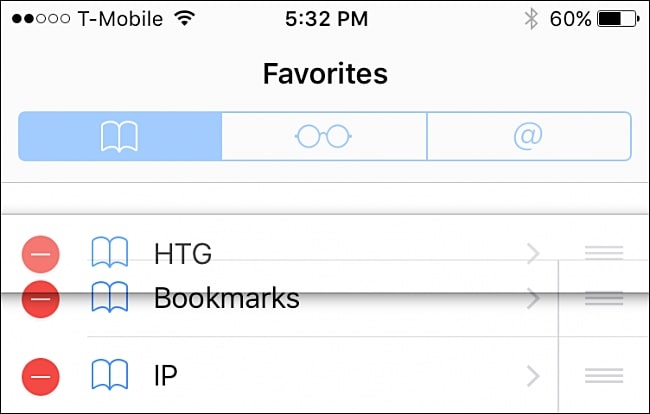
2. Beim Speichern eines Lesezeichens vergibt das Gerät manchmal einen falschen oder verwirrenden Namen für die Seite. Sie können eine Lesezeichenseite leicht umbenennen, um sie klar und verständlich zu machen. Tippen Sie auf der Seite "Lesezeichen bearbeiten" einfach auf das Lesezeichen, das Sie umbenennen möchten, um ein weiteres Fenster zu öffnen. Geben Sie hier einfach den neuen Namen ein und gehen Sie zurück. Ihr Lesezeichen würde automatisch gespeichert und in kürzester Zeit umbenannt werden.
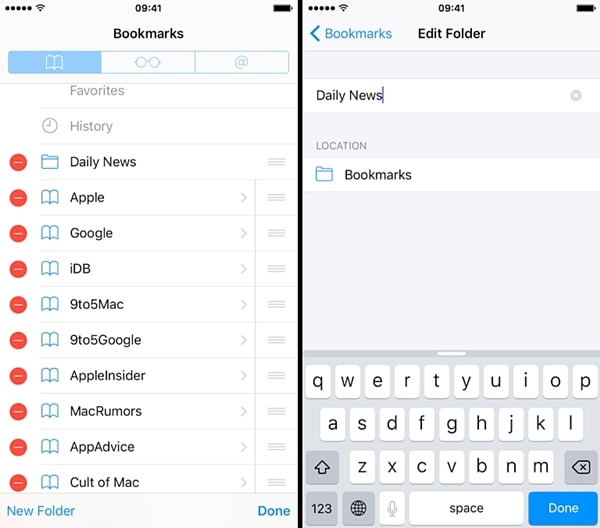
3. Um Ihre Lesezeichen auf dem iPhone zu verwalten, können Sie sie auch einfach in verschiedenen Ordnern organisieren. Tippen Sie einfach auf die Option "Lesezeichenordner hinzufügen", um einen neuen Ordner anzulegen. Um nun ein entsprechendes Lesezeichen in den gewünschten Ordner zu legen, gehen Sie einfach auf die Seite "Lesezeichen bearbeiten" und wählen es aus. Rechts unter der Option "Ort" (Location) sehen Sie eine Liste mit verschiedenen Ordnern (auch Favoriten). Tippen Sie einfach auf den Ordner, dem Sie Ihr Lesezeichen hinzufügen möchten, und bleiben Sie organisiert.
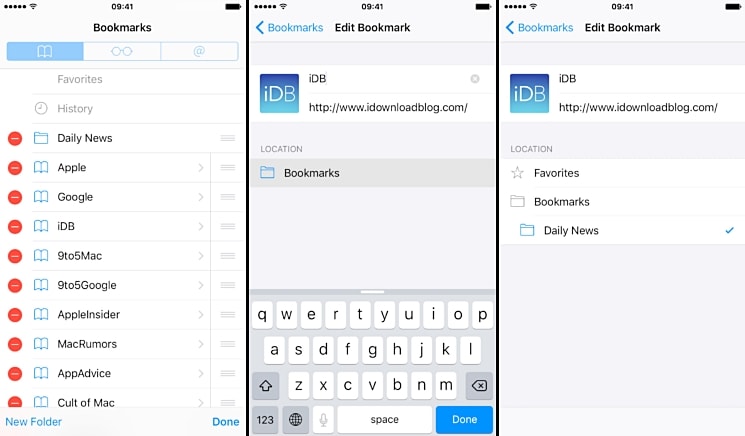
Wenn Sie nun wissen, wie Sie Lesezeichen von iPad und iPhone entfernen können, können Sie diese Funktion sicherlich auf Ihrem Gerät nutzen. Nehmen Sie zusätzlich die Hilfe der oben genannten Tipps in Anspruch und sparen Sie Ihre Zeit beim Zugriff auf das Internet. Sie können auch professionelle Tools verwenden, um die Lesezeichen loszuwerden. Lassen Sie uns in den Kommentaren unten von Ihren Erfahrungen wissen.
Telefon löschen
- 1. iPhone abwischen
- 1.1 iPhone permanent abwischen
- 1.2 iPhone vor dem Verkauf abwishen
- 1.3 Format iPhone
- 1.4 iPad vor dem Verkauf abwischen
- 2. iPhone löschen
- 2.1 iPhone Fotos löschen
- 2.2 iPhone-Kalender löschen
- 2.3 iPhone-Verlauf löschen
- 2.5 iMessages löschen
- 3. iPhone löschen
- 4. iPhone löschen
- 5. Android löschen/löschen

Allrounder-Lösung für Smartphone




















Julia Becker
staff Editor
Kommentare